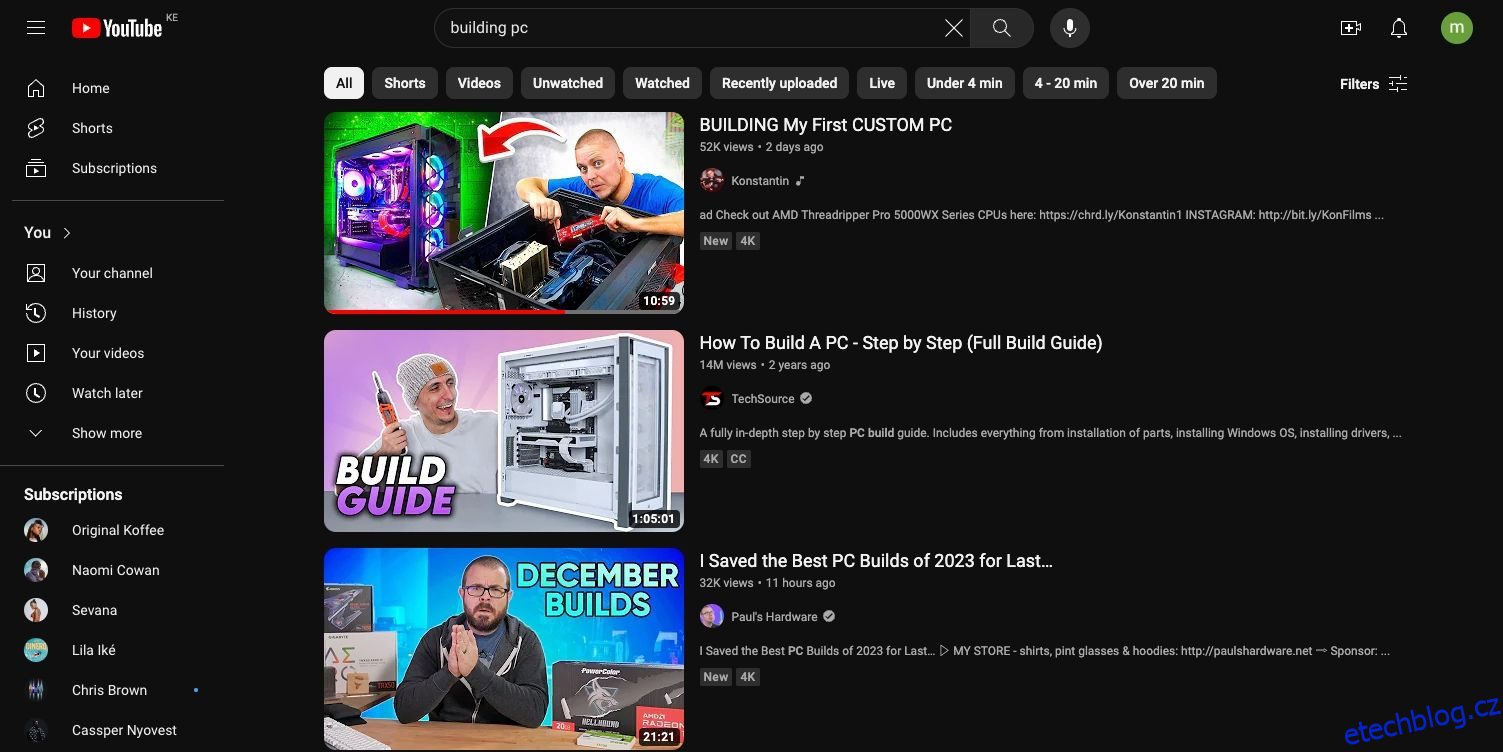Table of Contents
Klíčové věci
- Vytvářejte seznamy videí YouTube, ve kterých můžete spravovat a organizovat svá oblíbená videa na konkrétní témata, abyste je mohli snadno prohlížet a sdílet.
- Najděte obsah pro svůj seznam videí vyhledáváním na YouTube a pomocí filtrů přizpůsobte výsledky podle svých preferencí.
- Přizpůsobte si svůj seznam videí přidáním videí, úpravou nastavení ochrany osobních údajů, změnou pořadí videí a použitím konkrétních miniatur videí jako obalu seznamu videí. To vám pomůže spravovat a konzumovat obsah organizovanějším způsobem.
I když nejste youtuber, můžete obsah na platformě spravovat vytvářením seznamů videí YouTube. Zde je vše, co potřebujete vědět o vytváření seznamu videí YouTube plných vašich oblíbených videí.
1. Najděte obsah pro svůj seznam videí YouTube
Seznamy videí na YouTube jsou o správě obsahu, aby bylo pro lidi snazší sledovat videa na konkrétní téma.
Pokud nahrajete svá vlastní videa, nalezení tohoto obsahu může být docela snadné. Řekněme však, že chcete vytvořit seznam videí YouTube z obsahu, který zveřejnili jiní lidé. Řekněme také, že chcete svá oblíbená videa na určité téma sloučit na jedno místo a sdílet tento seznam s dalšími lidmi.
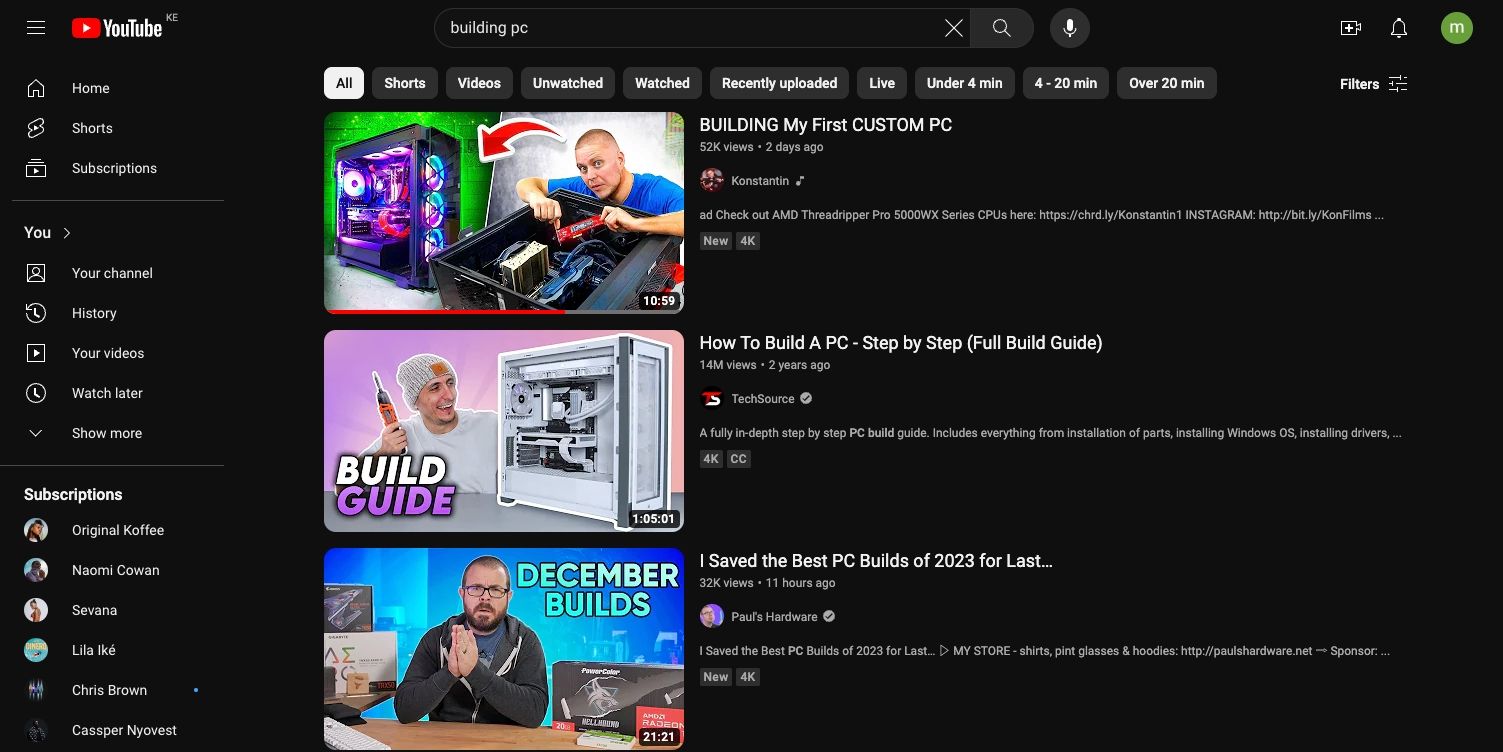
To znamená, že tento obsah musíte vyhledat. Řekněme, že chcete vytvořit seznam videí s tipy pro sestavení prvního počítače. Nejprve přejděte na YouTube a přihlaste se ke svému účtu. Dále vyberte vyhledávací pole a zadejte hledaný výraz. Jakmile se zobrazí stránka s výsledky vyhledávání, použijte různé filtry k přizpůsobení výsledků.
2. Vytvořte seznam videí YouTube a přidejte do něj obsah
Po chvíli hledání najdete videa, která odpovídají tématu vašeho seznamu videí. Než však přidáte video do seznamu videí, možná ho budete chtít zkontrolovat. V tomto případě klikněte na video na stránce s výsledky vyhledávání a přehrajte jej.
Chcete-li vytvořit seznam videí YouTube a přidat do něj video, postupujte takto:
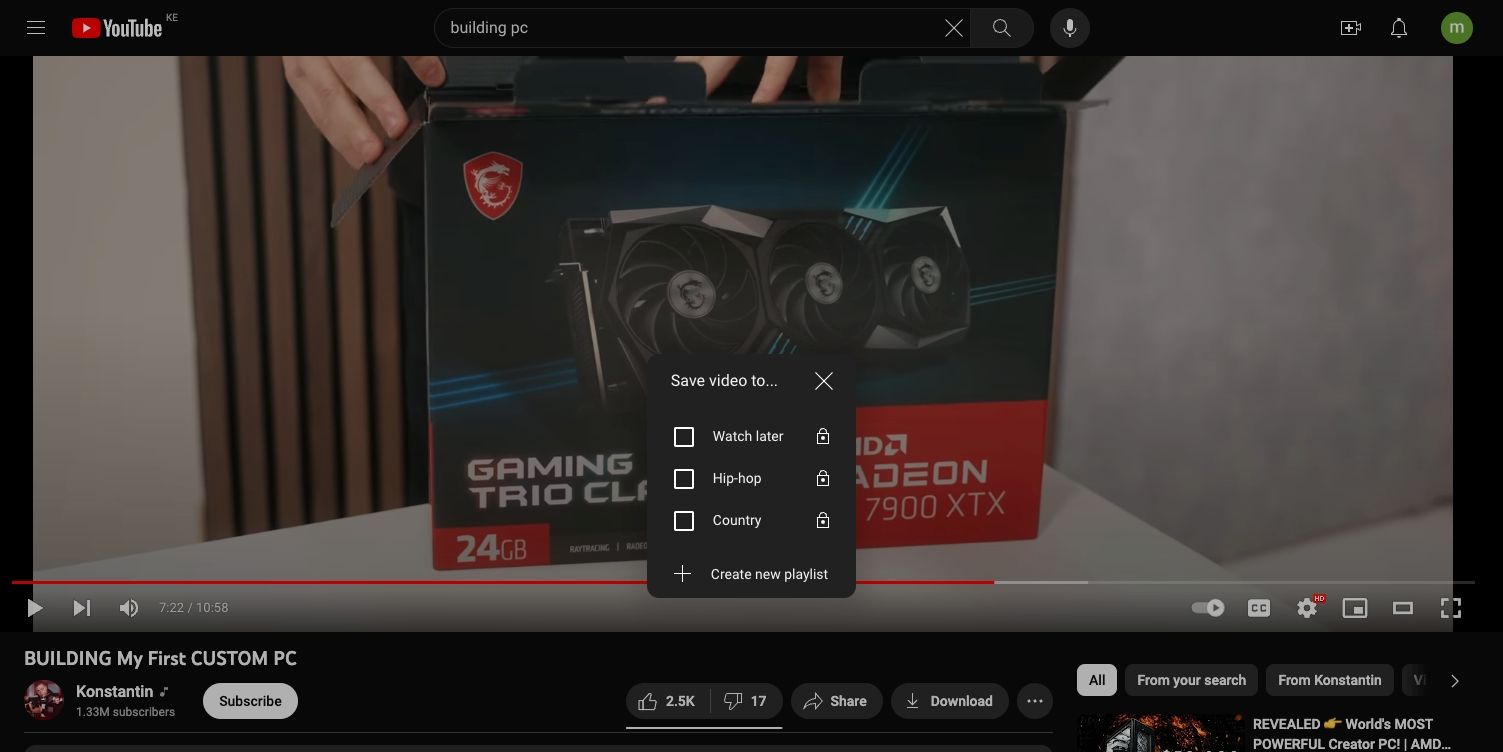
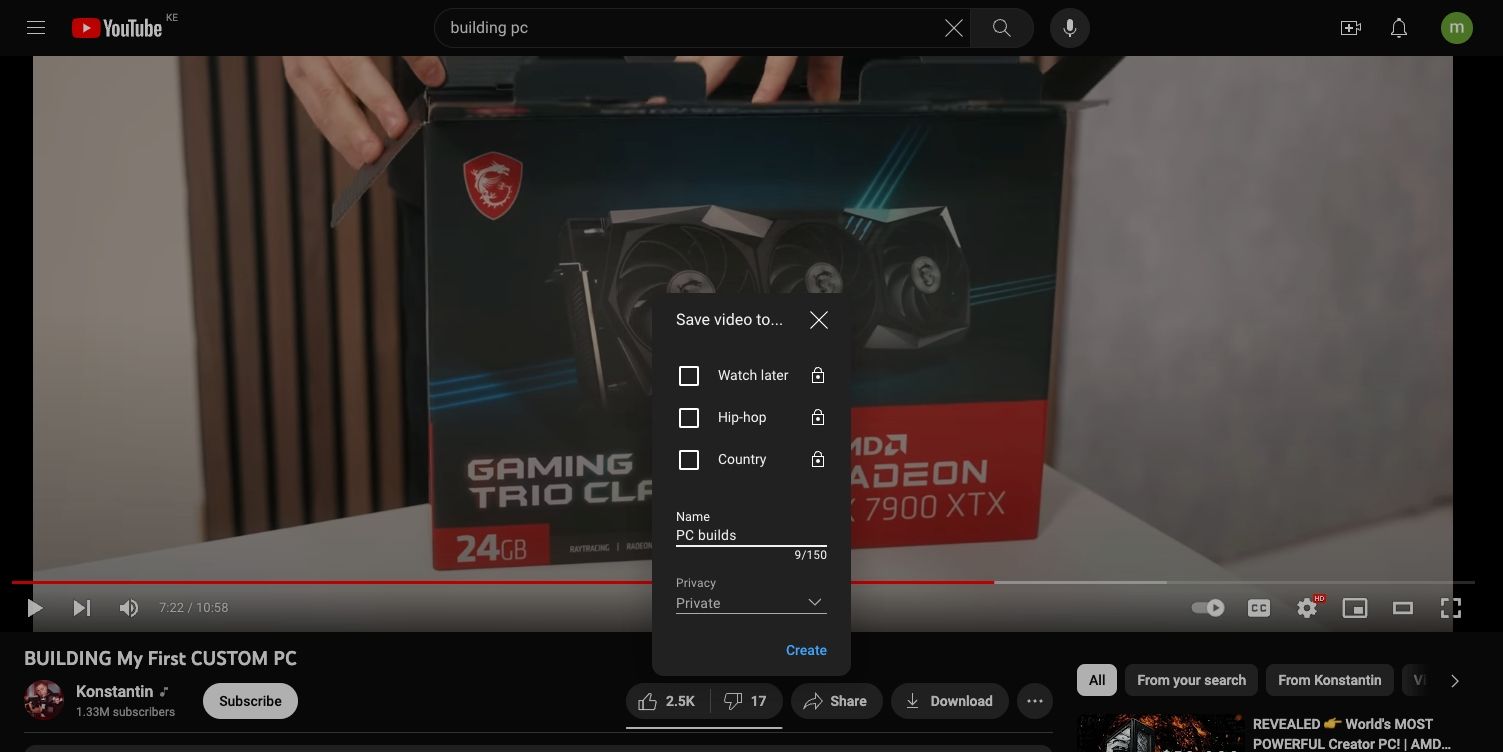
Po kliknutí na Vytvořit vytvoří YouTube váš seznam videí a přidá se vybrané video. Pokud je akce úspěšná, zobrazí se vyskakovací okno s potvrzením.
V přidávání videí do seznamu videí můžete pokračovat stisknutím nabídky se třemi tečkami > Uložit pod každým novým videem, které sledujete. Poté zaškrtněte políčko vedle seznamu videí, do kterého chcete video přidat.
Můžete také přidat video přímo ze stránky s výsledky vyhledávání. Klikněte na nabídku se třemi tečkami na pravé straně videa na stránce s výsledky vyhledávání a poté vyberte Uložit do seznamu videí.
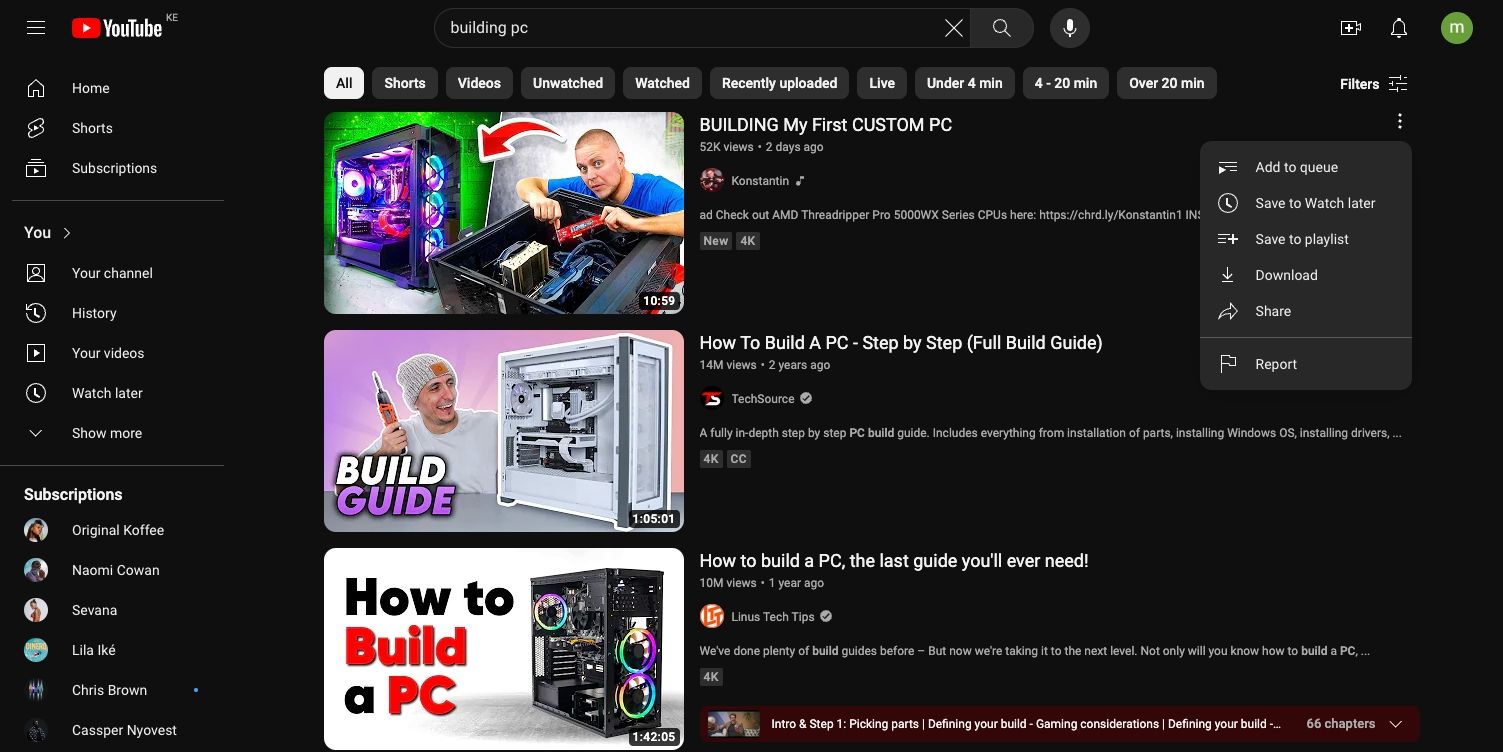
Podobně můžete na stránce s výsledky vyhledávání do seznamu videí přidat krátké video z YouTube.
3. Jak najít vámi vytvořený seznam videí YouTube
Až budete mít všechna videa, která potřebujete pro svůj seznam videí, budete se chtít vrátit zpět do seznamu a pohrát si s nastavením. Jak ale najdete svůj seznam videí YouTube na svém kanálu, zvláště pokud nastavíte svůj seznam videí YouTube jako soukromý?
Pokud přejdete do pravého horního rohu obrazovky, kliknete na ikonu svého profilu a poté kliknete na Zobrazit svůj kanál, budete přesměrováni na obrazovku svého kanálu. Chcete-li zobrazit všechny své vlastní seznamy skladeb, vyberte kartu Seznamy skladeb.
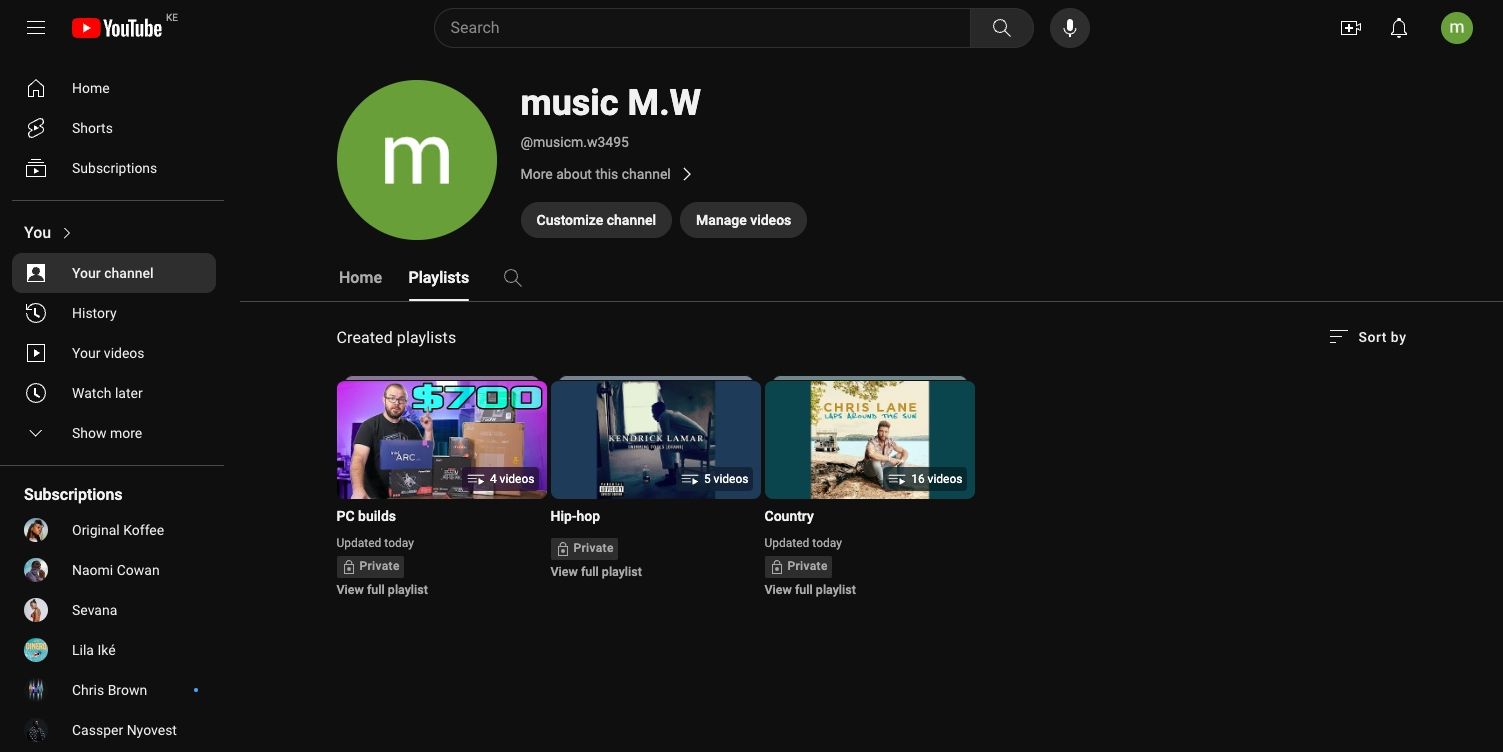
Případně můžete svůj playlist najít kliknutím na tlačítko Zobrazit více pod You na levém postranním panelu YouTube, kde najdete svůj playlist Přehrát později. Pod možností Přehrát později uvidíte seznam, včetně seznamu skladeb, který jste právě vytvořili, a seznamů skladeb, které jste si uložili od ostatních lidí. Chcete-li zobrazit seznam skladeb, možná budete muset kliknout na Zobrazit více.
Jakmile uvidíte svůj seznam skladeb, klikněte na jeho název a dostanete se na obrazovku tohoto seznamu skladeb.
4. Jak upravit a přizpůsobit svůj seznam videí YouTube
Jakmile jste na obrazovce seznamu skladeb, uvidíte základní informace, které o svém seznamu skladeb potřebujete vědět. Napravo od toho uvidíte řadu miniatur a názvy videí, která jste přidali.
Chcete-li svůj seznam videí YouTube dále přizpůsobit, klikněte na tlačítko Upravit vedle názvu nebo popisu. Pokud chcete, můžete také změnit nastavení soukromí kliknutím na Soukromé (pokud jste nastavení soukromí nezměnili při vytváření seznamu skladeb) a poté výběrem jiné možnosti.
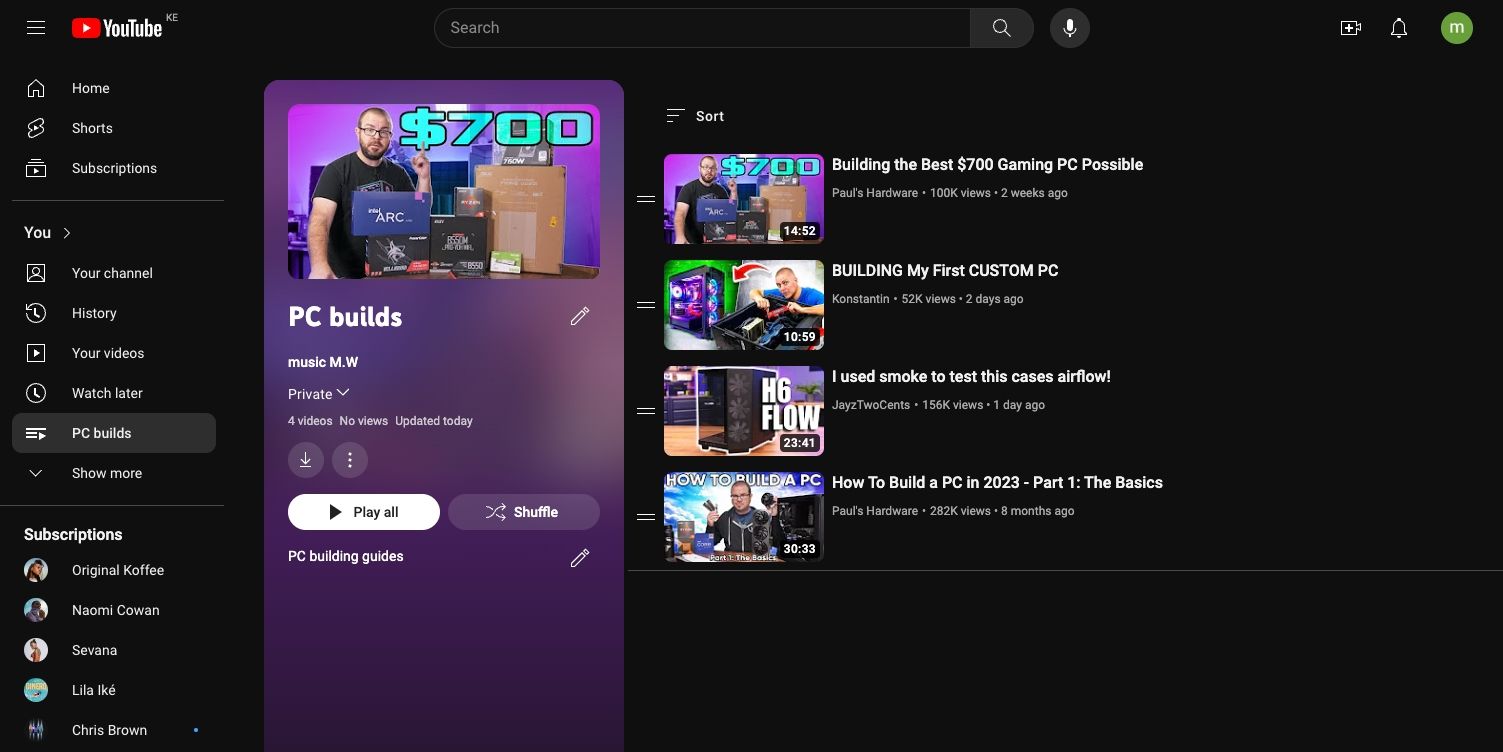
Videa v seznamu můžete také uspořádat pomocí tlačítek přetažení na levé straně každého videa. Umístěte ukazatel myši na dvě vodorovné čáry na levé straně videa a poté video přetáhněte na požadované místo v seznamu videí.
Chcete-li jako obálku seznamu videí použít miniaturu konkrétního videa, umístěte ukazatel myši na video a klikněte na nabídku se třemi tečkami napravo od videa. Poté z rozbalovací nabídky vyberte Nastavit jako miniaturu seznamu skladeb. Tato nabídka také obsahuje další užitečné možnosti, jako je odebrání videa ze seznamu videí, přesun na začátek nebo konec, uložení do seznamu Přehrát později a dokonce i přidání videa do jiného seznamu videí.
YouTube má spoustu užitečných nástrojů, které vám pomohou vybrat a sdílet vaše oblíbená videa. Funkce seznamů videí YouTube poskytuje způsob, jak vybrat obsah týkající se tématu, které chcete prozkoumat. Můžete si vytvořit seznam videí YouTube a uspořádat obsah v požadovaném pořadí pro lepší konzumaci. To zajišťuje, že vaše spotřeba obsahu je lépe organizovaná, zvláště pokud se snažíte naučit něco nového.